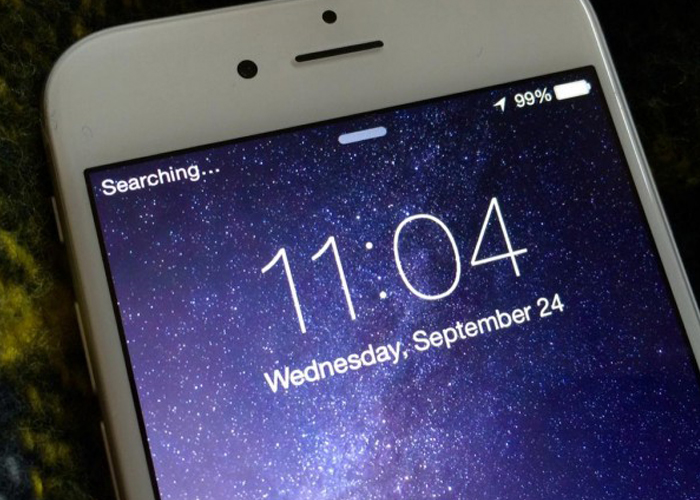
بسیاری از کاربران آیفون تصور می کنند که نمایش عبارت “Searching” روی گوشی، به معنای صدمه دیدن آنتن گوشی است و بلافاصله پس از دیدن این عبارت روی گوشی، آن را به دست تعمیرکاران سخت افزار موبایل می سپارند. البته در اینکه به واسطه ی صدمه دیدن آنتن آیفون عبارت Searching روی گوشی ظاهر می شود، شکی نیست اما Searching شدن گوشی همیشه به معنای مشکل سخت افزاری در آنتن گوشی نیست. باید بدانید که گاهی مشکل از جای دیگری است و تنها دلیل Searching شدن گوشی، شکستن آنتن گوشی نیست!
اگر به گوشی شما ضربه ای محکم وارد شود و یا گوشی به درون آب سقوط کند، به احتمال خیلی بالا آنتن گوشی شما آسیب می بیند. در این صورت تنها کاری که می توان بری گوشی انجام داد، تعمیر سخت افزاری آن و تعویض آنتن برای گوشی است.
اگر آنتن گوشی شما به صورت کاملا ناگهانی و بدون ضربه ی فیزیکی از کار ایستاد، به احتمال خیلی بالا مشکل نرم افزاری مسبب به وجود آمدن این حالت است. در این صورت می توانید امیدوار باشید که خودتان بتوانید این مشکل را در منزل حل کنید و نیازی به مراجعه به مراکز تعمیرات موبایل نداشته باشید.
آنتن آیفون قطعه ای است که به دنبال برجک های شبکه های مخابراتی می گردد. هر مشکلی که مرتبط با آنتن گوشی شما باشد می تواند منجر به نمایش "Searching" روی گوشی شما شود.
چگونه می توانید آیفونی را که Searching شده است، تعمیر کنید؟
حال قصد آن را داریم که نحوه ی تعمیر آیفونی را که Searching شده است آموزش دهیم. اگر مشکل از نرم افزار گوشی باشد، شما می توانید ایفون searching خود را در خانه تعمیر کنید. در ادامه برخی از راه حل های نرم افزاری آسان برای حل مشکل را ارائه خواهیم داد. اگر پس از طی کردن راه حل های ارائه شده، مشکل حل نشد مطمئنا گوشی ایراد سخت افزاری دارد و باید آن را به دست تعمیر کاران سخت افزار آیفون بسپارید.
راه حل اول: گوشی را خاموش کنید و بار دیگر آن را روشن نمایید.
خاموش روشن کردن گوشی، آسان ترین راه برای حل مشکل است. اصولا برای حل مشکلات مربوط به دستگاه های هوشمند، ابتدایی ترین راه حل، خاموش و روشن کردن دستگاه است. نیازی برای فهم آن که دلایل فنی رفع ارور Searching شدن آیفون به واسطه خاموش و روشن کردن گوشی چیست، وجود ندارد.
از طرفی باید دانست که بسیاری از برنامه های کوچک و بزرگ وجود دارند که به طور مداوم و در پس زمینه ی گوشی شما در حال اجرا هستند و بسیاری از این برنامه ها برای به روز نگاه داشتن خود به دنبال برجک های مخابراتی اطراف خود می گردند و به اصطلاح آنها را Search می کنند. شما با خاموش کردن گوشی خود، تمام این برنامه های کوچک بزرگ را از اجرا باز می دارید و با روشن کردن مجدد گوشی، آنها را وادار می سازید که بار دیگر به دنبال برجک های مخابراتی اطراف گوشی بگردند. گاهی اوقات همین کار باعث می شود که ارور Searching گوشی رفع شود و کاربر حتی متوجه نشود که ایراد از کدام برنامه بوده است!
برای خاموش کردن گوشی خود، دکمه ی پاور را فشار داده و آن را نگه دارید تا زمانی که عبارت “Slide to Power Off” روی صفحه نمایش آیفون، نمایش داده شود. آیکون را سوییپ کنید و منتظر بمانید تا گوشی شات داون شود. یک گوشی آیفون سالم نیاز به حداقل ۲۰ ثانیه زمان برای خاموش شدن دارد. حال برای آن که بار دیگر گوشی را روشن کنید، دکمه پاور را فشار داده و آن را نگه دارید تا گوشی روشن شود.
راه حل دوم: تنظیمات اپراتور تلفن همراه خود را به روز رسانی کنید.
همانطور که تصور می کنید، اتفاقات بسیاری در پس شبکه های مخابراتی می افتد تا گوشی شما به شبکه متصل شود. همانطور که شما در شهرها و یا استان های کشور جا به جا می شوید، شبکه ی گوشی شما به برجک های مخابراتی متفاوتی متصل می شود تا بتواند از سرویس های مخابراتی آنها استفاده کند. شاید در طول یک سفر شهری شما، بارها و بارها برجک مخابراتی که سرویس شبکه گوشی شما را فراهم می آورد، تغییر کند. تا زمانی که آیفون شما ارور Searching را نمایش نمی دهد، دقیقا مشخص می شود که شما به کدامین برجک مخابراتی متصل هستید و در حال دریافت سرویس از کدام برجک هستید.
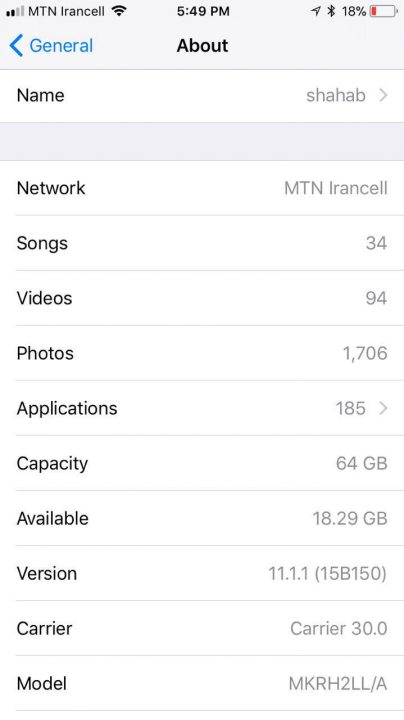
ارور searching
با گذشت زمان، اپراتورهای وایرلس به روزرسانی های نرم افزاری متفاوتی را برای بهبود و یا تغییر نحوه ی تعامل آیفون با شبکه های دیتا انجام می دهند.گاهی اوقات استفاده از این به روز رسانی ها، می تواند مشکل Searching بودن آیفون را مرتفع کند. متاسفانه آیفون گزینه ی "به روزرسانی تنظیمات اپراتور" را ندارد، چرا که در این صورت حل مشکل بسیار آسان می شد!
چگونه می توانیم تنظیمات اپراتور شبکه تلفن همراه خود را روی آیفون به روز رسانی کنیم؟
قدم اول: به وای فای متصل شوید.
قدم دوم: به Settings -> General -> About بروید.
قدم سوم: مدت ۱۰ ثانیه صبر کنید.
قدم چهارم: اگر به روزرسانی برای شبکه موجود باشد، پنجره ای نمایش داده می شود که از شما می پرسد که آیا دوست دارید تنظیمات اپراتور گوشی خود را به روز کنید؟ اگرآپدیتی موجود باشد، می توانید با تپ کردن روی Update و یا Ok آن به روزرسانی را اجرا کنید. اگر اتفاقی نیفتاد باید بدانید که تنظیمات اپراتور شما در حال حاضر به روز است.
راه حل سوم: تنظیمات شبکه را ریست کنید.
راه حل سوم، راهی است که بسیار بدیهی به نظر می رسد، با این حال آن را توضیح خواهیم داد. آیفونی که ارور Searching می دهد نمی تواند به شبکه ی موبایلی متصل شود. بدتر از آن این است که باتری به سرعت شروع به خالی شدن می کند، چرا که در این حالت آیفون به تصور اینکه شبکه ی مخابراتی موجود نیست، شروع به جست و جوی بیش از حد معمول برجک های مخابراتی می کند تا به آنها متصل شده و سرویس دریافت کند و در نتیجه باتری بسیار زودتر از حالت عادی خالی می شود. به همین دلیل است که گوشی های آیفونی که دچار مشکل Searching می شوند، به مشکل خالی شدن سریع باتری نیز گرفتار می شوند.
ریست کردن تنظیمات شبکه، تمام ساختار داده های سلولار را ریستور می کند و آنها را به تنظیمات پیش فرض کارخانه باز می گرداند. با استفاده از این روش می توانید مطمئن باشید که به دلیل تغییر ناخواسته ی بخشی از تنظیمات شبکه، مشکل Searching شدن آیفون به وجود نیامده باشد.
با ریست کردن تنظیمات شبکه روی آیفون، تمام شبکه های وای فای ذخیره شده و رمز عبور آنها از روی گوشی حذف می شود؛ در نتیجه قبل از ریست کردن تنظیمات شبکه ی گوشی خود از اینکه رمز عبور شبکه های وای فای مورد استفاده خود را دارید، مطمئن شوید.
برای ریست کردن تنظیمات شبکه ی آیفون خود، مسیر زیر را طی نمایید:
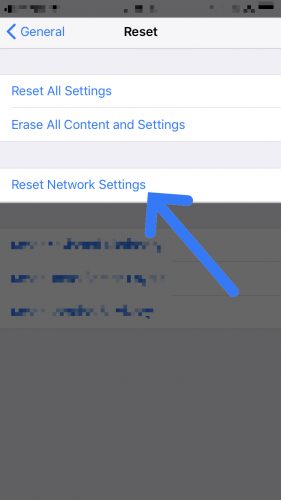
Settings -> General -> Reset-> Reset Network Settings
ارور Searching
رمز عبور را وارد کنید و تنظمات شبکه را ریست نمایید. بعد از آن که سیستم عامل آیفون شما بار دیگر اجرا شد و به اصطلاح آیفونتان ریبوت شد، چند ثانیه صبر کنید تا ببینید که مشکل Searching بودن آیفون مرتفع شده است یا خیر؟ اگر مشکل هنوز پابرجا است، راه حل بعدی را اجرا نمایید.
راه حل چهارم: مشکلات مرتبط با سیم کارت را حل کنید!
.هر گوشی دارای حداقل یک سیم کارت است که اپراتورهای شبکه از آن سیم کارت برای شناسایی دستگاهی که از آن استفاده می کند، در شبکه ی خود استفاده می کنند.با استفاده از سیم کارت، به تلفن همراه کاربران شماره ای خاص اختصاص می یابد. اپراتور با استفاده از این شماره ی یکتا است که متوجه می شود، صاحب گوشی شما هستید و کاربری که درخواست استفاده از سرویس شبکه ی آن اپراتور را دارد؛ چه کسی است. یکی از مهم ترین دلایلی که باعث Searching شدن آیفون می شود، مشکلات مربوط به سیم کارت گوشی است. نکته ی مهم این است که در صورنت خراب شدن خشاب سیم آیفون، ارور No SIM نمایش داده می شود.
راه حل پنجم: گوشی را از طریق DFU ریستور کنید.
قبل از به کار بستن این راه حل، لازم است ریسک های آن را بدانید. مهم ترین ریسک این کار از دست رفتن کلیه ی اطلاعات شما روی آیفونتان است. این داده ها شامل، تصاویر، ویدیوها، پیام های متنی و ... می باشد. این کار نیاز به تخصص و مهارت بالایی دارد. در بسیاری موارد اتفاق می افتد که گوشی حین ریستور شدن با ارورهای مختلف مواجه می شود که خبر از ایرادات سخت افزاری گوشی می دهد. در صورتی که شروع به ریستور کردن آیفون خود کنید و گوشی با ارور مواجه شود، باید آن را به مرکز تعمیرات موبایل سپرده تا کارشناسان سخت افزار موبایل، با برطرف کردن ایرادات سخت افزاری بتوانند ریستور را ادامه دهند.
فریم ور آیفون شما، کد نرم افزاری است که سخت افزار گوشی را کنترل می کند. این سخت افزار شامل اسپیکر، کپسول گوشی، آنتن گوشی و ... می باشد. این قطعه کد را فریم ور می نامند چرا که هیچ گاه تغییر نمی کند. این در حالی است که نرم افزار را می توان با کد نویسی تغییر داد و از طرفی سخت افزار را نیز می توان با تعویض قطعه معیوب تغییر داد؛ در حالی که فریم ور از ازل تا ابد بدون تغییر خواهد ماند.
همانند هر آنچه برای نرم افزار گوشی شما پیش می آید، فریم ور نیز می تواند دچار مشکل و آسیب شود. در صورت بروز ایراد روی فریم ور گوشی، تنها راه حل نوعی ریستور است که آن را DFU Restore می نامیم. DFU مخفف عبارات Device Firmware Update. است.همانطور که در چند بند بالاتر ذکر شد، با ریستور کردن آیفون، تمامی اطلاعات روی گوشی پاک خواهد شد و گوشی به تنظیمات کارخانه باز خواهد گشت. برای آن که اطلاعات گوشی را از دست ندهید، باید از اطلاعات آیفون خود بکاپ بگیرید و آن را بار دیگر روی گوشی نصب کنید. برای آگاهی از نحوه ی بکاپ گرفتن از آیفون خود مقاله ی بکاپ از آیفون را مطالعه نمایید.
گاهی اوقات مشکلات پیش آمده روی فریم ور باعث Searching شدن آیفون شما می شود و در صورتی که ضربه ی فیزیکی و یا آب خوردگی گوشی، مسبب این مشکل نیست، با احتمال بالایی می توان راه حل را ریستور DFU آیفون دانست.
در صورتی که فریم ور را ریستور کنید، پس از روشن شدن دستگاه و بدون نیاز به هیچ گونه عملیات اضافه، گوشی شبکه را تشخیص داده و به آن متصل می شود. اگر پس از ریستور کردن DFU آیفون، مشکل مرتفع نشد، آیفون قادر نیست با اتصال به شبکه فعال شود و شما نمی توانید آن را در خانه تعمیر کنید و باید گوشی را به مرکز تعمیرات تخصصی آیفون بسپارید. برای اطلاع از نحوه ی ریست DFU کردن گوشی خود، مقاله ی آموزش ریست DFU را مطالعه فرمایید.
راه حل ششم: گوشی را به مرکز تعمیرات آیفون بسپارید.
اگر راه حل های ارائه شده در گام های یک تا پنج را انجام دادید و مشکل Searching شدن آیفون حل نشد، ایراد گوشی نرم افزاری نیست و باید گوشی را به مرکز تعمیرات تخصصی آیفون بسپارید تا کارشناسان سخت افزار موبایل، نسبت به تعویض آنتن گوشی اقدام نمایند.